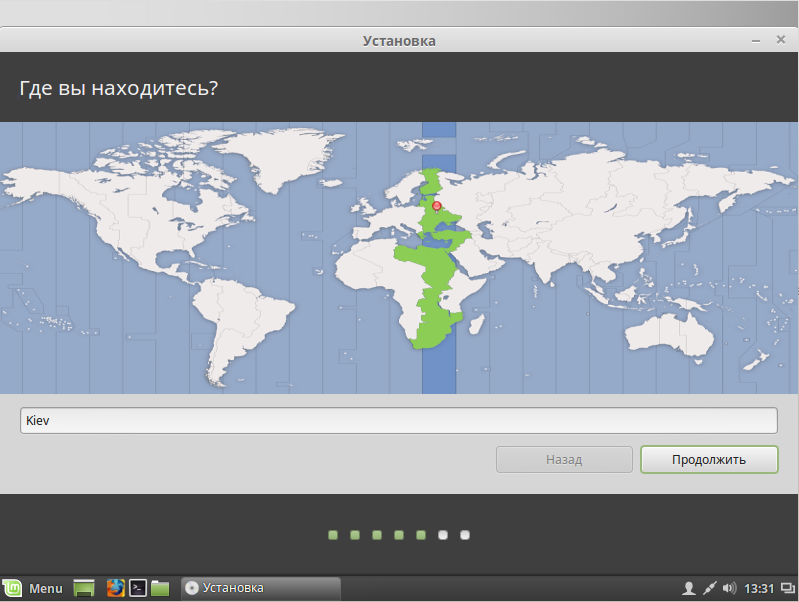ディスクイメージlinux mint。 外部ドライブを使用せずにWindowsの隣にLinux Mintをインストールする。
好奇心を持ち、大胆な実験を設定することを恐れていない場合、最も重要なのは別のオペレーティングシステムに興味がある場合、歓迎します。 今日は、オペレーティングシステムをインストールするのと同じように面白いものを見ていきます。 Linuxミント でコンピュータに インストールされたWindows 8.
なぜLinux Mintで、Ubuntuではないのですか? まず、Ubuntuのインストールで、私たちが作業を見たときにわかったようです。 第2に、G8との非互換性のため、Windows 8上でLinuxの並列インストールがどのように行われているかを知ることができませんでした。
一方、Linux MintはUbuntuとは少し異なり、代わりに簡単に使用できます。 まあ、同時に、別のオペレーティングシステムに慣れる機会があります。 これを行うには、Linux Mintオペレーティングシステムの1つのディストリビューション、Windows 8がインストールされた1台のコンピューター、いくつかのフリータイム、ちょっとしたウィットが必要です。
はい、あなたは公式サイト(記事の最後のリンク)からこの非常にミントをダウンロードすることができます。 もちろん、ブートイメージに書き込む必要があります。
〜する linuxシステム Windowsと競合することなく実行することができたので、ハードディスクに別の場所を割り当てる必要があります。 実際、あなたの手でそれを行う必要は特にありません。 最新バージョン Linux Mintでは、インストールウィザードでパーティションを正しく実行できます。 新しい経験を得るためにのみ手動で行います。
Linux Mintは、UbuntuベースのLinuxディストリビューションです。 主にプリインストールされたソフトウェア、ディストリビューションキットに含まれている自社開発のプログラム、シナモン、マイナーな改善と改良点など、独自のデスクトップ環境でのみ異なります。 したがって、Ubuntuアプリケーションとの互換性は完全であり、開発者自身がこれを否定しません。
配布の目的は、インストール直後にユーザーに最新の環境を提供することです。 Linux Mint 17.3の最新バージョンでは、ソフトウェアが更新され、いくつかのバグが修正され、Cinnamon 2.8シェルの新しいバージョンが使用されています。
このガイドでは、Linux Mint 17.3をコンピュータまたはラップトップにインストールする方法について説明します。 プロセスは非常に違いはありません ubuntuをインストールする私はそれらがほぼ同じだと言っていますが、インストールイメージをダウンロードしてUSBフラッシュドライブまたはディスクに書き込む方法を詳しく説明し、インストールプロセス全体をステップバイステップで案内します。 始めましょう。
Linux Mintのインストールイメージは、公式サイトからダウンロードできます。 Cinnamon、Cinnamon、Cinnamon OEM、MATE、MATE、コーデックなし、Mate OEM:システムは、作業環境と配布の目的に応じて、6つのエディションで利用できます。
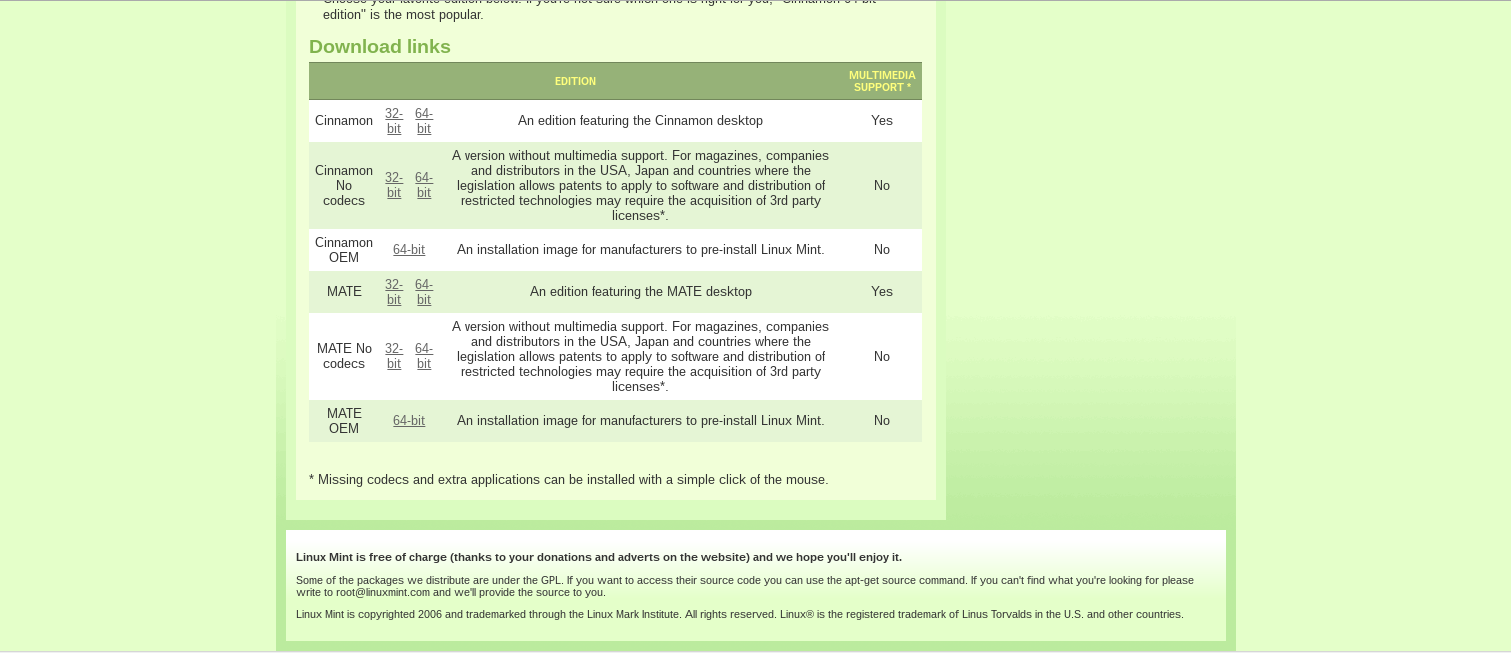
必要なエディションとアーキテクチャを選択し、イメージをダウンロードします。 イメージは約1.5ギガバイトかかるでしょう。 このマニュアルでは、伝統的な linux版 ミントシナモン。
ステップ2. Linux Mintをメディアに書き込む
KDEシェルでディスクにイメージを書き込むには、k3bユーティリティを使用します.GnomeとUbuntuにはBraseroユーティリティがあります。 コンソールからLinux Mintイメージを書き込むこともできます:
cdrecord〜/ linuxmint.iso / dev / cdrom
Windowsでは、UltraISO、Alcohol、Power2Goなどの一般的なユーティリティが存在するため、ディスクへの書き込みは問題ありません。 ここのように私はこれらすべてのユーティリティをリストアップしました。
フラッシュドライブからLinux MIntをインストールする場合は、unetbootinユーティリティーまたはコンソールddユーティリティーを使用してLinuxにイメージを書き込みます。
dd if = / linuxmint.iso / dev / sdb1
ここで/ dev / sdb1はフラッシュドライブファイルの名前です。 Windowsでは、この目的のためにrufusを使用することをお勧めします。 インストールイメージをUSBフラッシュドライブに書き込む方法の詳細については、記事:を参照してください。 LinuxMintでは、すべてのアクションは似ています。
ステップ3 Linux MintをインストールするためのBIOSの設定
コンピュータを再起動し、メニューに入ります。 bIOS設定。 ここでは、今録音したメディアからダウンロードを設定する必要があります。 BIOSメニューを開くには、BIOSのスプラッシュ画面でF10、F2、F8、Delキーを押し、メニューのBootタブに移動します。 ここでは、Prioty Boot Deviceまたは1s Boot DeviceのCDROMまたはUSBの起動優先順位を設定する必要があります。 たとえば、次のようになります。
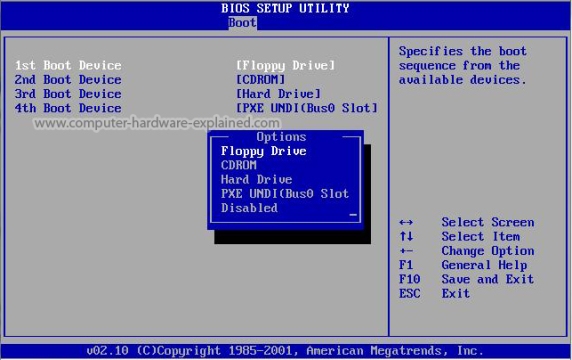
Linuxのインストール フラッシュドライブからのミント17は、ファイルのコピーがはるかに高速になることを除けば、ディスクからのインストールと同じです。 BIOSが検出して選択メニューに表示されるように、コンピュータが起動する前にフラッシュドライブがインストールされていることが重要です。
デバイスを選択したら、[Exit]タブに移動し、[Exit&Save Changes]をクリックして設定を保存します。
ステップ4システムの起動
BIOSを終了すると直ちにダウンロードが開始され、最初のウィンドウで任意のキーを押してメニューを起動するか、Linux Mintのダウンロードが自動的に開始されるまで9秒待つことができます。
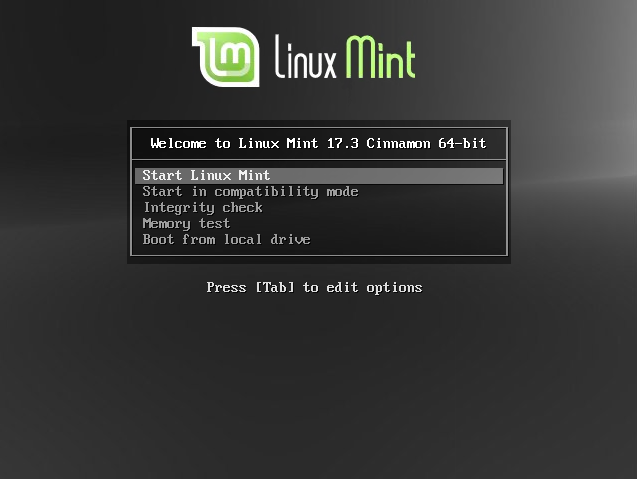
ダウンロードが完了するまで待ちます:
手順6.インストールの開始
本格的なCinnamonデスクトップが登場し、何もインストールせずにすぐにシステムをインストールして見ることができます。
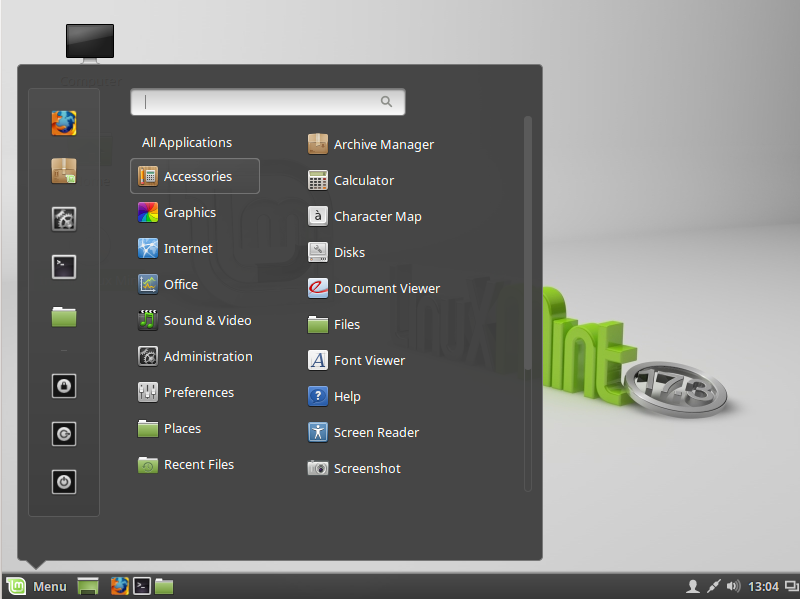
検査が完了したら、ショートカットをクリックします。 Linux Mintをインストールする:
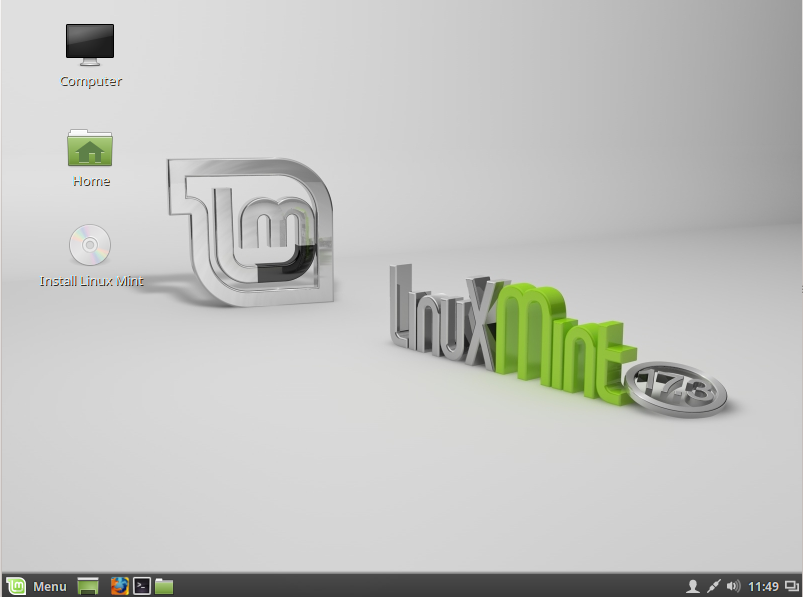
ステップ7.言語を選択
システムをインストールする言語を選択し、をクリックします。 続ける:
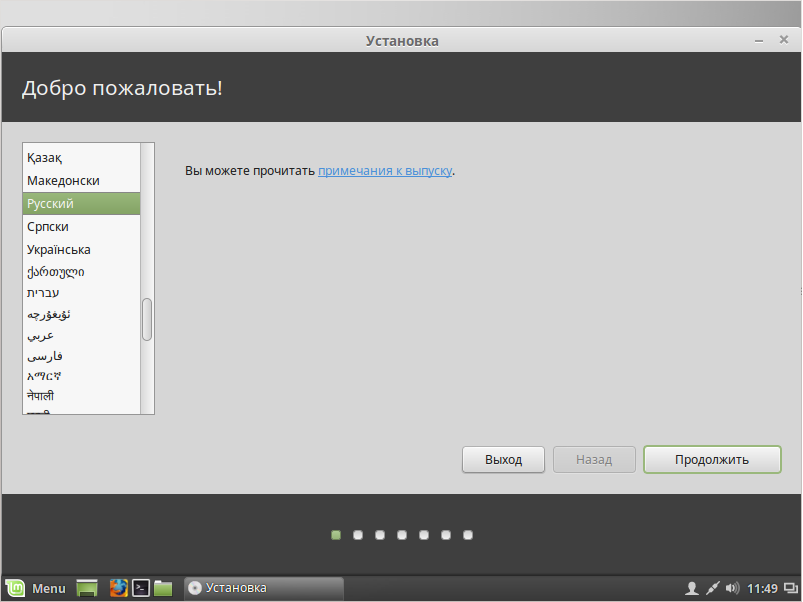
ステップ8.システム要件
システムは使用可能なディスク容量を確認し、 続ける:
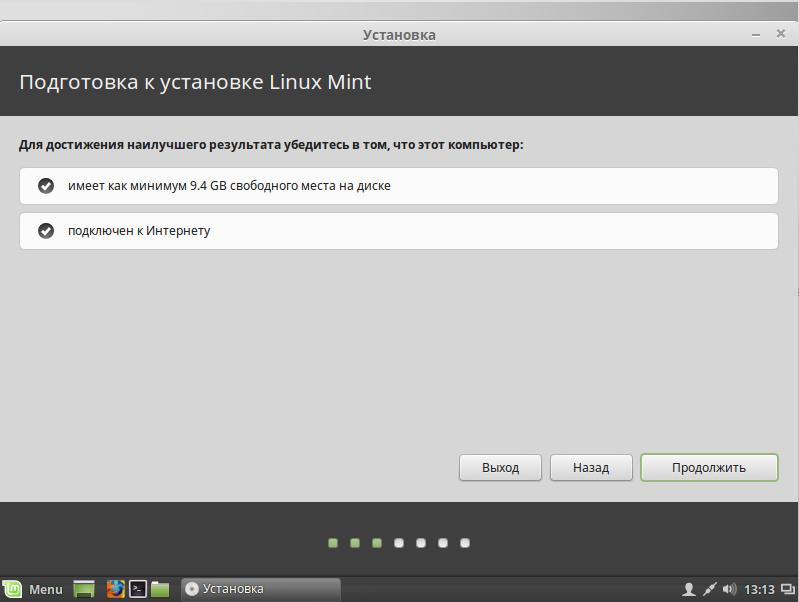
ステップ9.ディスクパーティショニング
Linux Mintをディスク全体に自動的にインストールする方法と、手動でインストールする場所を選択する方法の2つのオプションがあります。 あなたがウィンドウズの隣にlinux mintをインストールする必要があるなら、間違いなくそれを手動で選択する必要があります。
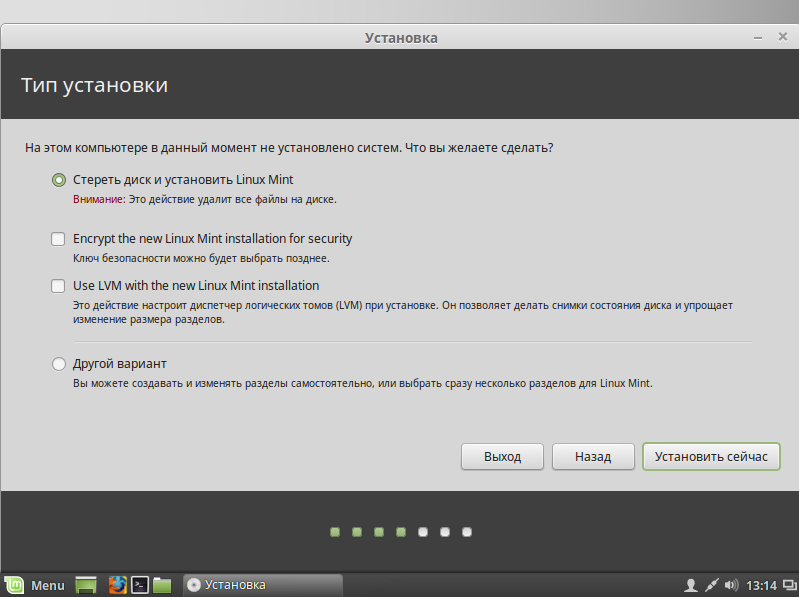
2番目の選択肢について検討します。 これは、Windowsの隣にLinux Mintをインストールしたい人にとって便利です。 編集テーブルには、あなたのすべてのセクションが表示されます ハードドライブまたは空き容量。 Linuxの場合、3つの主要セクションを作成する必要があります:root - システム用、home - ユーザーファイル用、 rAM。 ブートローダ用のブートを作成することもできますが、特別なことをする予定がない場合は、ブートローダなしで実行できます。
ディスクを作成するには、項目の空き領域をクリックし、記号付きのボタンをクリックします プラス.
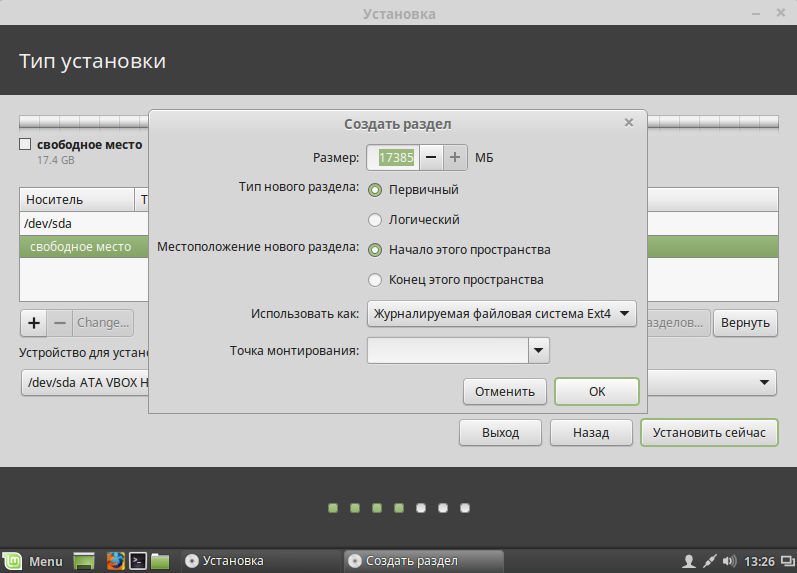
ここでは、サイズ、ファイルシステム、マウントポイントを指定する必要があります。 ルートのサイズは最大8 GBが推奨されますが、インストールするすべてのゲームとプログラムが正確にそこにあるように、30をすべて取るようお勧めします。スワップはRAMのサイズと同じでなければならず、ブートすることに決めたら100メガバイトで十分です。 残りはすべてユーザーファイル用です。 ファイルシステム ext4をそのままにしておく方がよいでしょう。 マウントポイント - rootの場合は/ /、home / homeの場合はboot / bootの場合。
完了したら、をクリックします。 今すぐインストール.
ステップ8.インストールの確認
すべてが正しいことを確認し、Linux MInt 17.3のインストールの継続を確認してください:
ステップ9.タイムゾーンの選択
地図上でタイムゾーンを選択し、をクリックします。 続ける.
ステップ10.キーボードのレイアウトを選択します。
キーボードレイアウトを選択し、を押します。 続ける
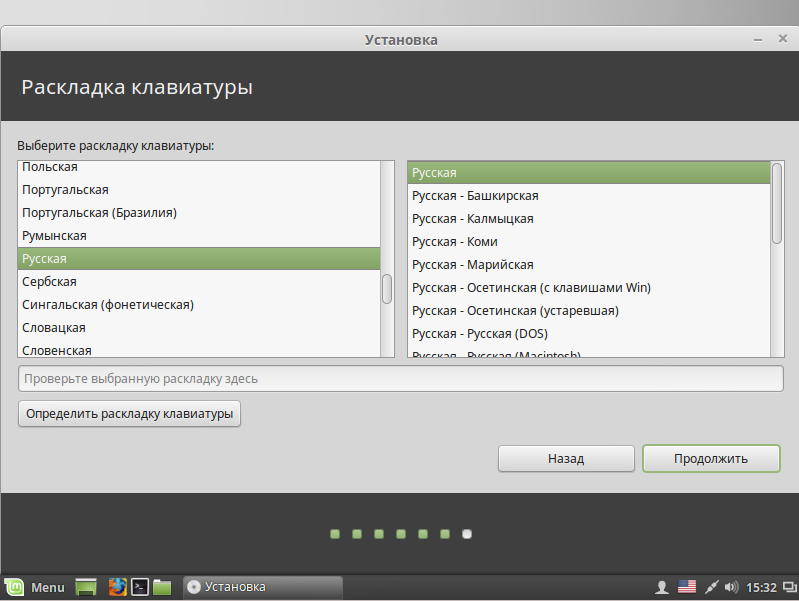
ステップ11.ユーザーを作成する
システムユーザーを作成します。 ユーザーの名前、コンピュータ名、ユーザー名、およびパスワードを入力します。
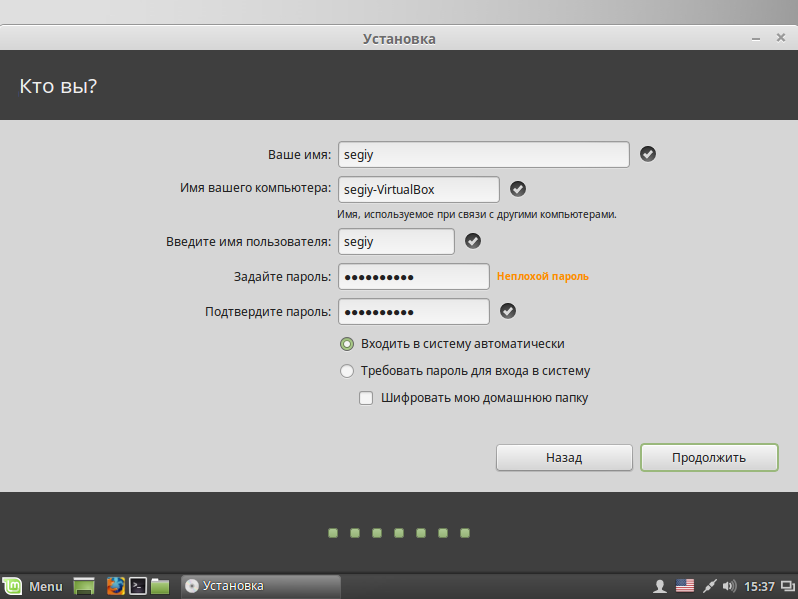
次に、をクリックします 続ける.
ステップ12.インストール
インストールが完了するまで待ちます。
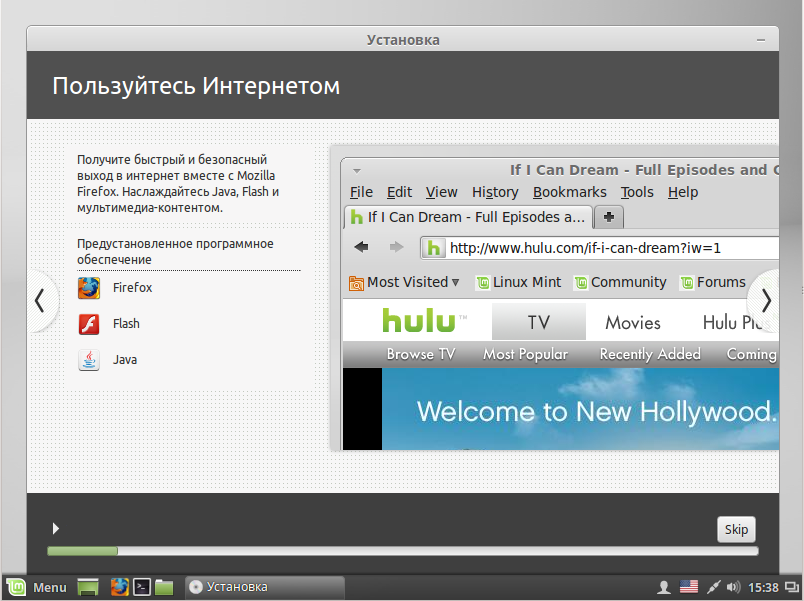
Linux Mint 17.3のインストールが完了したら、コンピュータを再起動します。
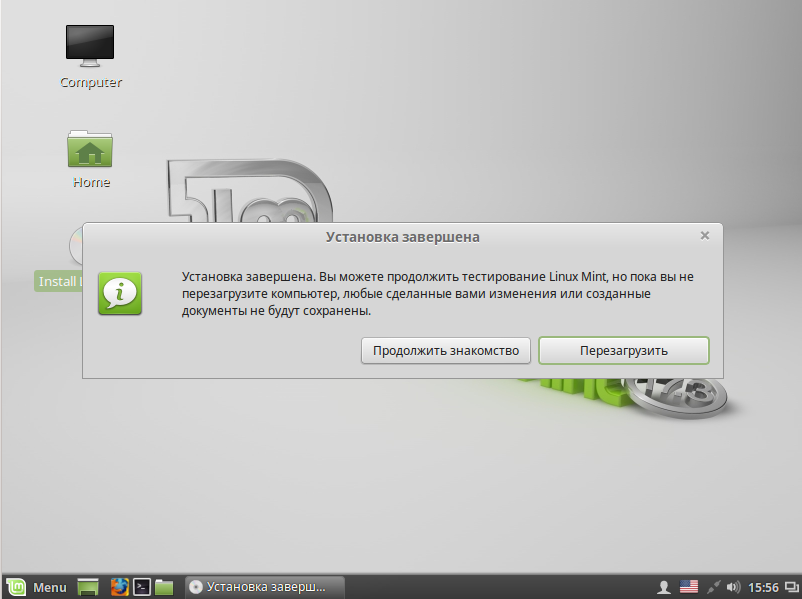
ステップ14.ログイン
インストール時に指定したユーザー名とパスワードを使用してログインします。
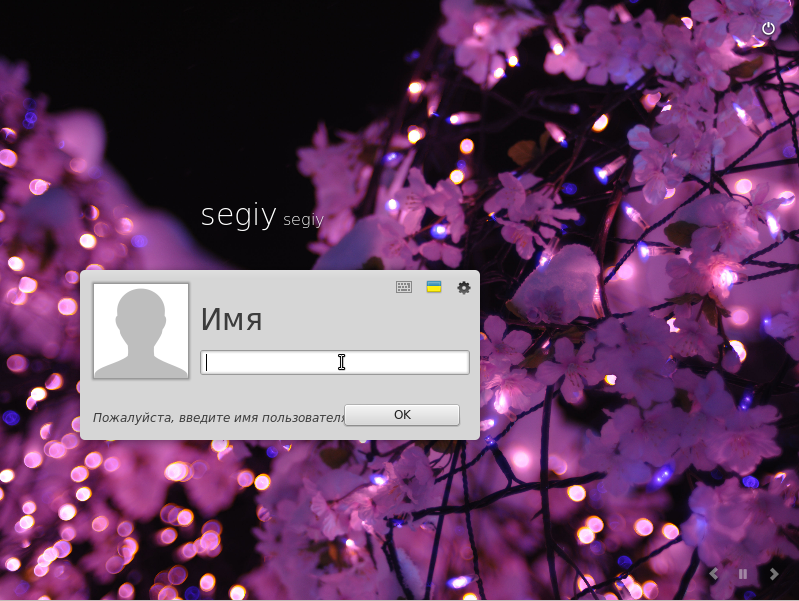
ステップ15利益!!!
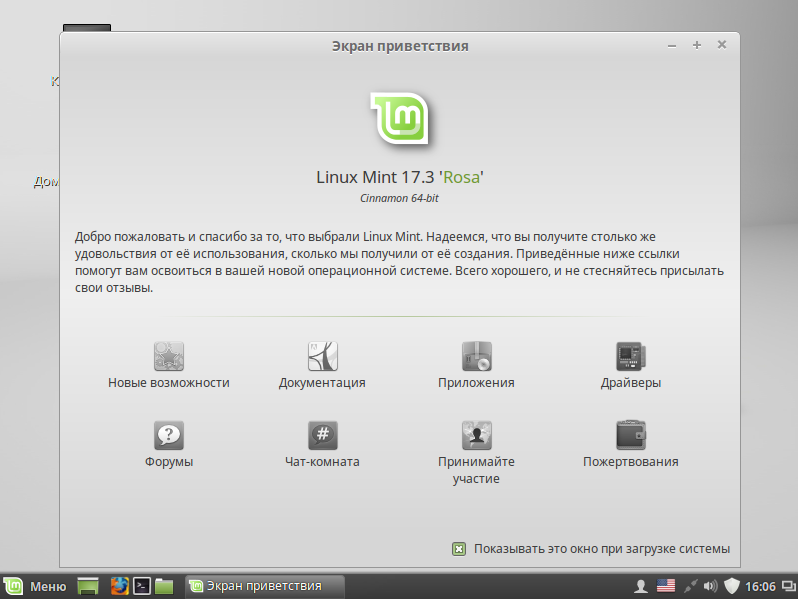
これで、Linux Mint 17.3をフラッシュドライブからコンピュータにインストールする方法が分かりました。 ご覧のとおり、インストールはあまり複雑ではなく、Ubuntuに似ています。 まだ質問がある場合は、コメントを残してください。
また、Linux Mintのインストールプロセスのビデオ:
ディスクに分散します。 しかし、今ではOSはUSBドライブに書き込むことができます。 Linux Mintの場合、フラッシュドライブからのインストールは、CDまたはDVDからのブートと非常によく似ています。 イメージをマウントし、インストーラを実行して設定を選択します。
Linux Mintは、フラッシュドライブから供給することができます。
Linux Mintをシステムの公式サイトからダウンロードしてください。
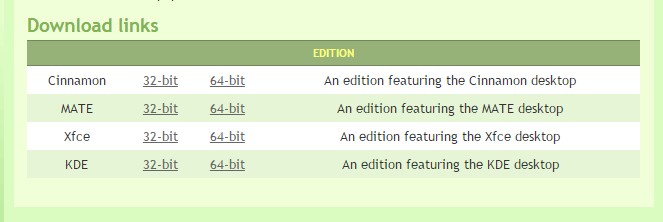
画像キャプチャ
イメージをメディアに書き込むには、イメージを使用する必要があります。 追加プログラム。 Windowsで作業している場合は、UltraISO、Rufus、またはUNetbootinユーティリティが行います。 Linuxを実行している場合は、UNetbootinアプリケーションまたはターミナルコマンドを使用します。
Windows
作成する 起動可能なフラッシュドライブ Linux Mintは次のようになります。
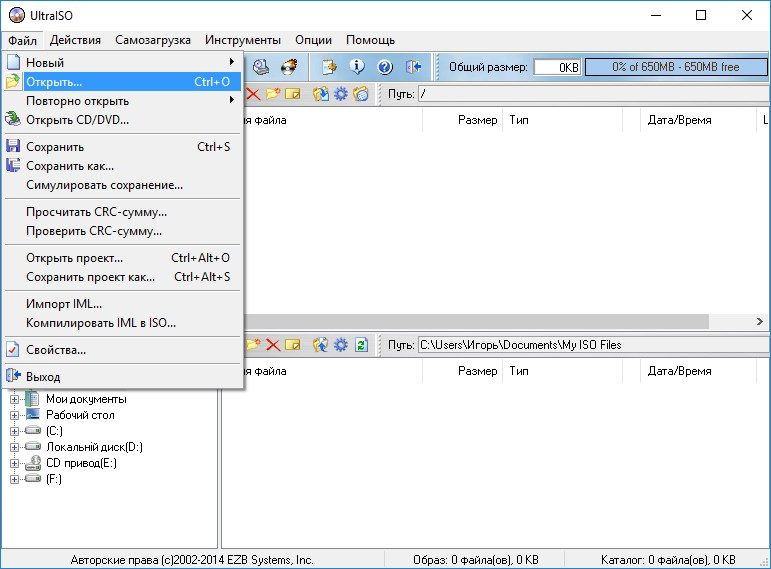
他のアプリケーションでは、アルゴリズムは同じです:ISOファイルを選択し、キャリアを選択して書き留めます。
Linux端末
コンソールのLinuxコマンドを使用してイメージをマウントできます。

ブート優先度
これはLinux Mintのインストールに必要です。 別のプログラムのフラッシュドライブからインストールするのは簡単な作業です。 実行可能ファイルを実行し、設定を選択します。 しかし、これが普通のユーティリティではなくOSである場合は、ブートの優先順位を変更する必要があります。 電源をオンにすると、コンピュータのメディアの内容が読み込まれます。 これにより、オペレーティングシステムではなくインストーラメニューに移動します。
Linux MintオペレーティングシステムはUbuntuベースで、完全互換です。 ユーザーはグラフィックスシェルにとって最も快適で便利なディストリビューションを選ぶことができます.Mateは最も簡単なオプションです。初心者のPCユーザー、KDE、Cinnamon、美しいエフェクト、XFCEを最高のパフォーマンスでお勧めします。
まず、開発者の公式WebサイトからLinux Mintの適切なディストリビューションをダウンロードする必要があります。 自分自身を上級ユーザーと見なさない場合は、最新の最新のLTSバージョン(長期的なテクニカルサポートを受けている)を選択してください:これは、オペレーティングシステムの中で最も安定したリリースであり、新しいバージョンに内在する欠点をすべて排除します。
次に、Linux Mintを、システムをインストールしたいメディアに書き込む必要があります。 インストーラをフラッシュドライブにマウントするには、プログラムUNetbootinまたはより親しみやすいものを使用します。 再起動中にBIOSにアクセスし、フラッシュカードから起動を選択します。 インストーラはデスクトップ上で起動します。
Linux Mintのインストール手順
インストーラは、コンピュータが一致するかどうかを確認します。 システム要件 十分なハードディスク容量があるかどうか。 その後、インストール言語を選択することができます。 インターネット接続が機能している場合は、すぐに言語パックをダウンロードできますが、システムをセットアップするときは最後にインストールすることができます。
あなたのハードディスクをどのように分割するのですか? root、home、swap、およびold systemの各パーティションの値を設定します。
/あなたは15-20 GBを割り当てる必要があります。
/ swap - 2つのサイズのRAMまたは3GB。
/ windowsの場合 - 少なくとも20 GB。
/ homeの場合、残りのディスクスペース。
次の段階では、ロケーションとレイアウトの言語を指定し、ログインとパスワードを入力し、パスワードの有無にかかわらず入力方法を選択します。
これらの操作を完了したら、システムがインストールされるまで待ってください。 完了すると、その機能に慣れ親しんだり、仕事に就くことができます。
追加Linux Mintセットアップ
Linux Mintをインストールした後は、すべての言語パックが正常にインストールされているかどうかをチェックする価値があります。 メニューが完全にロシア語に翻訳されていないことがわかった場合は、インターネットをセットアップし、欠落しているパッケージをインストールする必要があります。 操作を確認するには、パスワードを入力する必要があります。
ご不明な点がございましたら、開発者の公式ウェブサイトまたはロシア語圏のコミュニティに常にお問い合わせください。 linuxユーザー ミント。
アクティブなコンピュータのユーザーはおそらくWindowsが何であるかを知っていますが、それに代わる他のプラットフォームがあることはほとんど知りません。 そのような代替手段の1つがLinux Mintです。 どのようにインストールしてこの驚異的な作業を行うには、この資料で見つけることができます。
Linuxとは何ですか?
Linuxという言葉を聞いた多くの人は、テキストコマンドによって制御され、準備ができていないユーザーのためのものではない恐ろしい黒い端末を表しています。 Linuxが多くのオタクやサーバーソリューションであった15年前から20年前のことでした。 ひげ剃られた男性は黒い文字の前で腕時計に座っていた。 今度はLinuxがいっぱいです オペレーティングシステムすべての必要な機能を持っており、問題なく、よく知られているWindowsと競合することができます。 ユーザーには、同じFirefoxまたはChrome、オフィススイート、メディアプレーヤー、ゲームなど、ウィンドウインターフェイスと人気のあるプログラムがあります。
なぜLinux Mintですか?
Linux Mintは、一般ユーザの中で最も人気のあるディストリビューションの1つです。 このシステムは、Ubuntuをベースにしています.Ubuntuは、Linuxとのやりとりを簡単にするために設計されています。 それは本格的な、高度なインターフェイス、アプリストアとサポートを持っていた。 ミントの開発者はさらに進んで、システムをユーザーにさらに忠実にし、さらに大きな安定性を達成しました。 デスクトップの外観も、Windowsのインターフェイスに従ってわずかに変更されました。 これらのすべての機能は、フルサポートと相まって、ファンの数、ユーザー満足度Linux Mintの割合で成長することができます。 どのようにこのシステムをインストールし、データの損失や他の不快な結果を避けるために、奪われて感じていない? ユーザーが最初に聞いた質問。
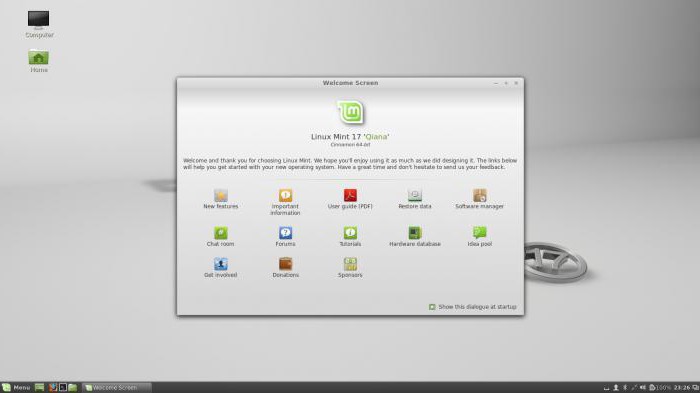
インストールプロセス
プロセスは驚くほど単純ですが、配布の選択を決定してメディアを準備するだけで済みます。 最初には、ワークスペースの定義が含まれています。 Cinnamonを含むいくつかのオプションがありますが、これは新しいユーザーにとって最もシンプルで使い慣れたものです。 Linux Mint 17のインストール方法は? OSの最新版には、ユーザーが問題なくプロセス全体をリードする最新のインストーラがあります。
ISOイメージをダウンロードしてインストールする前に参加していたのは、ディスクスペースを管理するためのユーティリティを使用してハードディスクを準備し、ギガバイト単位で追加のパーティションを作成することです(システムはそれほど必要はありませんが、
Linux Mint:ディスクを使ってインストールする方法は?
いくつかのインストールオプションがあります。 彼らは使用されたキャリアで異なっています。 Linux Mint 17.2をインストールするには? まず、適切な分布を選択する必要があります。 正式なサイトでは、32ビットおよび64ビットプロセッサ用のイメージが配布されています。 必要なものを選択したら、ISOイメージをダウンロードしてディスクに書き込みます。 起動時に、このメディアからPCを起動してください。
Linux Mint:フラッシュドライブからインストールする方法は?
メモリカードからのインストールプロセスは、ディスクからのインストールプロセスに似ています。 違いは、特別に設計されたユーティリティを使用して記録が行われ、媒体自体をより小さく選択できることである。 4.7ギガバイトのDVDディスクの代わりに、2ギガバイトのメモリカードを取ることができます。 linuxの仕事 ミント。 UBIユーティリティを使ってフラッシュドライブからインストールするには?
録音するには、Universal USB Installerユーティリティを使用します。 4つのステップに分かれています:
- 配布を選択し、記録するシステムを指定します。
- ダウンロードしたシステムのイメージを見つけ、そのシステムへのパスを指定するだけです。
- 使用するメディアを指定します(フォーマットすることもできます)。
- ライブCDおよびシステムテストのためのメディアの余分なスペース。
起動時に、強制的にPCをフラッシュメディアから起動します。 インストーラが表示され、Live CDの直接インストールまたはダウンロードを選択するよう指示されます。
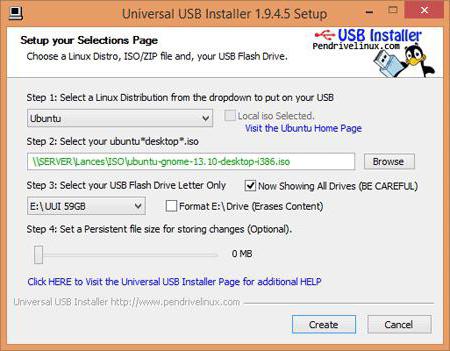
ライブCD
現代的に linuxディストリビューション インストール前に事前にインストールされた特別なシステムテストシステム。 最初は、このモードは、メインシステムが起動せず、アクセスを復元して問題を解決するためのツールが必要な場合に、一種の救済策として考えられました。 このモードでは、OSのすべての機能が利用できます。 インターネットへのアクセス、任意のインストール ソフトウェア。 システムがあなたとあなたに合っていることを確認したいものを試すことができます。
システムの変更は保存されず、セッションを終了するとすべての作業が削除されます。 すでにシステムにインストールされているコンピュータには、ディスクスペースだけでなく、影響を受けません。 将来、Linux Mint 17.3のインストール方法を学ぶ必要があります。
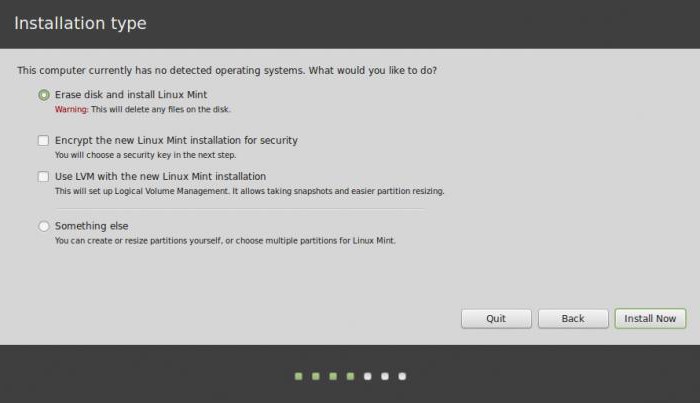
フルインストール
最終的にこのシステムをインストールする場合は、すべての準備が整っていることを確認してから、インストールに進みます。 このプロセス 非常に簡単です。 まず第一に、3つのオプションから選択することができます。主なものはWindowsを置き換えることです。つまり、完全に消去します ハードドライブ インストールする 新しいシステム。 しかし、多くの人にとって、このプラットフォームを維持することは重要なので、これらのユーザーはLinux Mintの隣にWindowsをインストールする方法が不思議です。 ディスク容量を割り当てるには、 ディスクユーティリティ またはインストーラ。 どちらのシステムもこの作業で優れた仕事をし、直感的なディスクユーティリティインターフェイスを備えています。